文末有福利领取哦~
👉一、Python所有方向的学习路线
Python所有方向的技术点做的整理,形成各个领域的知识点汇总,它的用处就在于,你可以按照上面的知识点去找对应的学习资源,保证自己学得较为全面。
👉二、Python必备开发工具

👉三、Python视频合集
观看零基础学习视频,看视频学习是最快捷也是最有效果的方式,跟着视频中老师的思路,从基础到深入,还是很容易入门的。

👉 四、实战案例
光学理论是没用的,要学会跟着一起敲,要动手实操,才能将自己的所学运用到实际当中去,这时候可以搞点实战案例来学习。(文末领读者福利)

👉五、Python练习题
检查学习结果。

👉六、面试资料
我们学习Python必然是为了找到高薪的工作,下面这些面试题是来自阿里、腾讯、字节等一线互联网大厂最新的面试资料,并且有阿里大佬给出了权威的解答,刷完这一套面试资料相信大家都能找到满意的工作。


👉因篇幅有限,仅展示部分资料,这份完整版的Python全套学习资料已经上传
网上学习资料一大堆,但如果学到的知识不成体系,遇到问题时只是浅尝辄止,不再深入研究,那么很难做到真正的技术提升。
一个人可以走的很快,但一群人才能走的更远!不论你是正从事IT行业的老鸟或是对IT行业感兴趣的新人,都欢迎加入我们的的圈子(技术交流、学习资源、职场吐槽、大厂内推、面试辅导),让我们一起学习成长!
安装模块
PIL:Python Imaging Library 是 python 上非常强大的图像处理标准库,但是只能支持 python 2.7,于是就有志愿者在 PIL 的基础上创建了支持 python 3的 pillow,并加入了一些新的特性。
pip install pillow
pymupdf 可以用 python 访问扩展名为*.pdf、.xps、.oxps、.epub、.cbz或*.fb2的文件。还支持了许多流行的图像格式,包括多页TIFF图像。
pip install PyMuPDF
导入需要用到的模块
from PIL import Image
from itertools import product
import fitz
import os
获取图片的 RGB
pdf 去水印的原理和图片去水印的原理差不多,小编先从去除上面那张图片的水印开始。
学过计算机的小伙伴们都知道 ,计算机中用 RGB 代表红绿蓝,用 (255, 0, 0) 表示红色,(0, 255, 0) 表示绿色,(0, 0, 255) 表示蓝色,(255, 255, 255) 表示白色,(0, 0, 0) 表示黑色,去水印的原理就是将水印的颜色变成白色(255, 255, 255)。
首先获取图片宽和高,用 itertools 模块获取宽和高的笛卡尔积作为像素点。每个像素点的颜色都由 前三位的 RGB 和 第四位的 Alpha 通道构成。Alpha 通道不需要,只要 RGB 数据。
def remove_img():
image_file = input(“请输入图片地址:”)
img = Image.open(image_file)
width, height = img.size
for pos in product(range(width), range(height)):
rgb = img.getpixel(pos)[:3]
print(rgb)
图片去水印
用微信截图的方式查看水印像素点的 RGB。
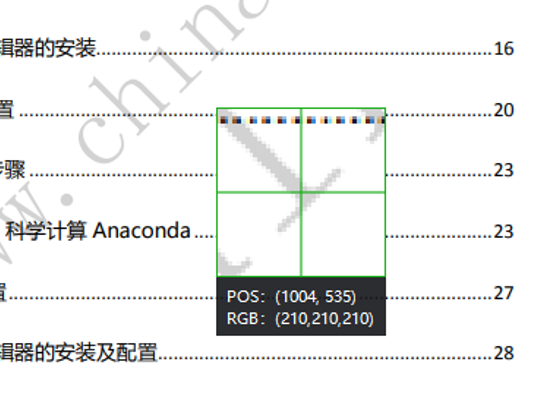
可以看到水印的 RGB 是 (210, 210, 210),这里用 RGB 的和超过 620 就判定是水印点,此时将像素颜色替换为白色。最后保存图片。
rgb = img.getpixel(pos)[:3]
if(sum(rgb) >= 620):
img.putpixel(pos, (255, 255, 255))
img.save(‘d:/qsy.png’)
示例结果:
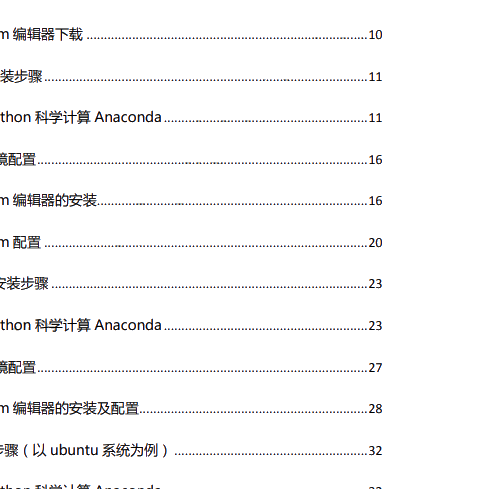
PDF 去水印
PDF 去水印的原理和图片去水印的原理大致相同,用 PyMuPDF 打开 pdf 文件后,将 pdf 的每一页都转换为图片 pixmap,pixmap 有它自己的 RGB,只需要将 pdf 水印中的 RGB 改为(255, 255, 255) 最后保存为图片。
def remove_pdf():
page_num = 0
pdf_file = input(“请输入 pdf 地址:”)
pdf = fitz.open(pdf_file);
for page in pdf:
pixmap = page.get_pixmap()
for pos in product(range(pixmap.width), range(pixmap.height)):
rgb = pixmap.pixel(pos[0], pos[1])
if(sum(rgb) >= 620):
pixmap.set_pixel(pos[0], pos[1], (255, 255, 255))
pixmap.pil_save(f"d:/pdf_images/{page_num}.png")
print(f"第{page_num}水印去除完成")
page_num = page_num + 1
示例结果:
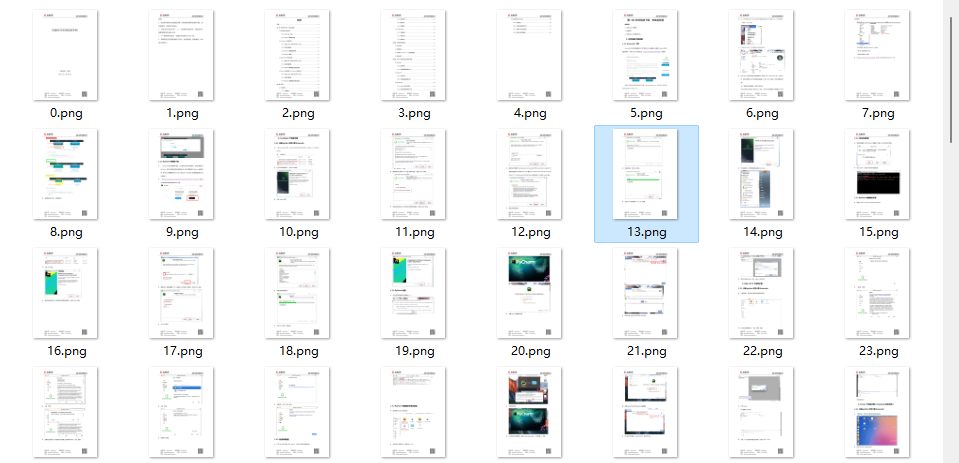
网上学习资料一大堆,但如果学到的知识不成体系,遇到问题时只是浅尝辄止,不再深入研究,那么很难做到真正的技术提升。
一个人可以走的很快,但一群人才能走的更远!不论你是正从事IT行业的老鸟或是对IT行业感兴趣的新人,都欢迎加入我们的的圈子(技术交流、学习资源、职场吐槽、大厂内推、面试辅导),让我们一起学习成长!






















 1万+
1万+











 被折叠的 条评论
为什么被折叠?
被折叠的 条评论
为什么被折叠?








